GНе забывайте часто выполнять сохранение книги, чтобы избежать случайной потери данных.
4. Задание имени таблице.
1) Объедините ячейки A1:AB1.
2) Дайте таблице название: «Количество пропусков у студентов 121 группы».
3) Для названия таблицы задайте размер шрифта, тип, начертание на свой выбор. Например, так:

5. Выполнение расчетов по подсчету количества пропущенных уроков на листе Выполнение расчетов.
При вводе данных, следует учитывать:
1) Для выполнения расчетов в программе Excel используются формулы.
2) Написание формул начинается со знака =
3) Можно создавать свои формулы, а также можно использовать встроенные функции.
4) У функций бывают аргументы. Они записываются в скобках после названия функции.
5) Если вы не знаете названия нужной функции, то можно воспользоваться мастером функций, используя кнопку Вставить функцию на вкладке Формулы  .
.
Для подсчета общего количества пропусков у студента нужно:
1) Выделить ячейку, в которую необходимо вставить функцию (например, AB 4).
2) Нажмите кнопку Вставить функцию  .
.
3) Затем в появившемся окне выбрать Категорию, к которой принадлежит нужная функция, в данном случае Математические.
4) Среди представленных ниже функций найдите ту, что подсчитывает сумму заданного диапазона.
5) Посмотреть, для чего нужна та или иная функция, можно выделив название функции. При этом в окне Мастер функций внизу находится описание функции и необходимые для ее выполнения аргументы.

6) Чтобы воспользоваться нужной функцией дважды щелкните на названии функции или выделите функцию и нажмите кнопку OK. При этом окно Мастера функций изменит свой вид:
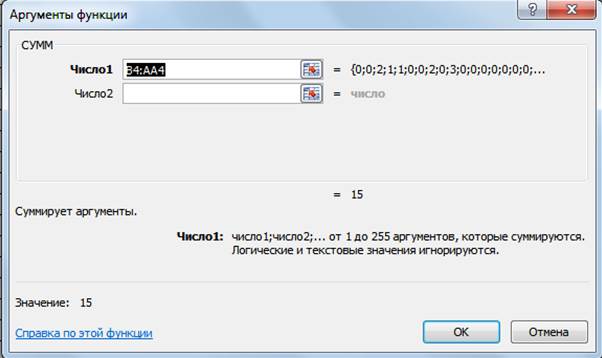
7) Чтобы задать диапазон ячеек, сумму которых нужно подсчитать, нажмите на кнопку Выбрать  в конце строки Число 1.
в конце строки Число 1.
8) Затем выделите диапазон ячеек с пропусками студента, например, B4:AA4.

9) После этого нажмите на кнопку  . Подтвердив заданный диапазон для суммирования.
. Подтвердив заданный диапазон для суммирования.
10) Когда все параметры заданы, в окне Мастера функций нажмите кнопку OK.
11) Подсчитайте количество пропусков для каждого студента. Для этого воспользуйтесь либо описанным выше способом, либо используйте Автозаполнение.
GНе забывайте часто выполнять сохранение книги, чтобы избежать случайной потери данных.
6. Подсчет общего количества пропусков.
В конце таблице сделайте строчку Итого, где будет подсчитываться общее количество пропусков по группе.
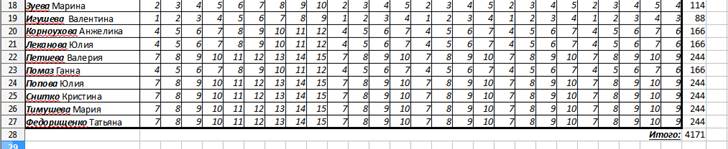
GНе забывайте часто выполнять сохранение книги, чтобы избежать случайной потери данных.
7. Задание обрамления (границ) в измененной таблице на листе Выполнение расчетов.
Задайте Вашей таблице следующие границы:

8. Самостоятельное задание.
1) Скопируйте данные с листа Журнал 1 на Лист3.
2) Переименуйте Лист3 в Пропуски 121 группы.
3) Заполните месяц март до конца
4) После каждого месяца вставьте столбец Итог за месяц, где будет подсчитано количество пропусков для каждого студента за месяц.
5) Внизу таблицы реализуйте подсчет пропусков за месяц по всей группе.
6) Задайте границы.
При этом учтите:
1) Для вставки столбца необходимо выделить столбец, перед которым он должен находиться.
2) Нажать на кнопку Вставить на вкладке Главная и выбрать команду Вставить столбцы на лист; или вызвать контекстное меню и выбрать в нем команду Вставить. При этом надо помнить, что новый столбец появится слева от выделенного.
3) Аналогичным образом можно вставить строки.
В результате у Вас должна получиться таблица:

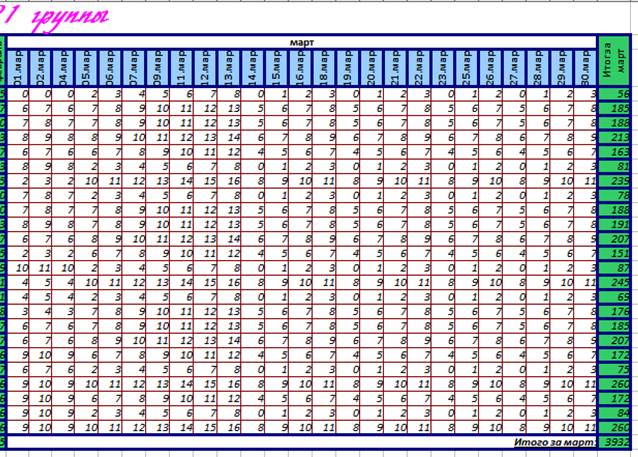
9. Сохраните файл в формате.xlsx.






